الإعلانات
 Internet Explorer 8 هو أفضل متصفح ويب لـ Microsoft حتى الآن. على عكس بعض الإصدارات السابقة ، فإن Internet Explorer 8 منافس بالفعل ثعلب النار 4 أدوات فايرفوكس باردة ليست إضافات اقرأ أكثر ، وبما أنه يأتي بشكل قياسي مع نظام التشغيل Windows 7 ، فإن شعبيته ستزداد فقط مع تحول الأشخاص إلى نظام التشغيل الجديد من Microsoft.
Internet Explorer 8 هو أفضل متصفح ويب لـ Microsoft حتى الآن. على عكس بعض الإصدارات السابقة ، فإن Internet Explorer 8 منافس بالفعل ثعلب النار 4 أدوات فايرفوكس باردة ليست إضافات اقرأ أكثر ، وبما أنه يأتي بشكل قياسي مع نظام التشغيل Windows 7 ، فإن شعبيته ستزداد فقط مع تحول الأشخاص إلى نظام التشغيل الجديد من Microsoft.
ومع ذلك ، لا تعني التحسينات التي تم إجراؤها على Internet Explorer 8 أنه في مأمن من الانتعاش في بعض الأحيان. في حين أن معظم مستخدمي IE8 سيستخدمونه بسعادة دون أي مشكلة ، فإن حقيقة أنك تقرأ هذه المقالة ربما تعني أنك لست واحدًا من هؤلاء المخيمين السعداء. أنت أحد الأرواح المؤسفة التي تحتاج إلى إصلاح Internet Explorer المكسور.
لكن لدي بعض الأخبار السارة - تعلم إصلاح Internet Explorer 8 ليس بالأمر الصعب. في هذا الدليل ، سأرسم الخطوات اللازمة لإصلاح Internet Explorer ، بدءًا من أسهل إصلاحات وانتهت بإعادة تثبيت كاملة للبرنامج.
الخطوة 1 - تحقق من برنامج مكافحة الفيروسات وجدار الحماية
قد تعتقد أنه نظرًا لأن Internet Explorer 8 هو برنامج قياسي لنظام التشغيل Windows 7 ، فلن يكون هناك سبب لتعارض برامج مكافحة الفيروسات معه. هذا صحيح من الناحية النظرية ، لكن برامج مكافحة الفيروسات معقدة وتحدث الصراعات. وينطبق الشيء نفسه عند التعامل مع الجدران النارية. كل من برامج مكافحة الفيروسات و
جدار الحماية 5 نصائح لتجاوز جدار الحماية الخاص بالمدرسة وكيف يمكن أن تفشلمن المحتمل أنها ليست فكرة جيدة ، ولكن إذا كنت حقًا بحاجة إلى معرفة كيفية تجاوز جدار حماية المدرسة ، فإليك عدة طرق لتجربتها. اقرأ أكثر ستقاطع البرامج وظائف متصفح الويب إذا اعتقدوا أن متصفح الويب يمثل تهديدًا.
تحديد ما إذا كانت هذه المشكلة بسيطة للغاية - ما عليك سوى إيقاف تشغيل برنامج الحماية من الفيروسات أو جدار الحماية للحظة وإعادة تحميل Internet Explorer 8. إذا كان لا يزال لا يعمل ، يمكنك شطب هذا الاحتمال والانتقال إلى الخطوة التالية. إذا كان Internet Explorer 8 يعمل ، فأنت بحاجة إلى معرفة سبب التعارض.
تشخيص كل برنامج مضاد للفيروسات وجدار الحماية هو ببساطة خارج نطاق هذه المقالة ، ولكن معظم هذه البرامج لديها القدرة على استبعاد برنامج من يتم حظره ، وستؤدي إضافة Internet Explorer 8 إلى قائمة الاستبعاد إلى حل مشكلتك - على الرغم من أن هذا قد يتسبب في مشكلة أمنية إذا قامت البرامج الضارة باختراق الإنترنت إكسبلورر 8.
بدلاً من ذلك ، يمكنك محاولة إعادة تثبيت برنامج مكافحة الفيروسات أو جدار الحماية.
الخطوة 2 - تحقق من الإضافات الخاصة بك
يوفر Internet Explorer 8 ، مثل جميع متصفحات الويب الحديثة ، القدرة على تثبيت الإضافات التي تسمى الوظائف الإضافية. تعمل البرامج الإضافية نظريًا على تحسين Internet Explorer 8 من خلال إضافة وظائف غير قياسية. ومع ذلك ، إذا كانت الوظيفة الإضافية مبرمجة بشكل سيء أو لسبب ما لم يتم تثبيتها بشكل صحيح ، فقد تتسبب في مشاكل خطيرة.
لمعرفة ما إذا كان هذا هو ما يجب إصلاحه ، ستحتاج إلى الضغط على مفتاح Windows و R في نفس الوقت. يؤدي هذا إلى فتح نافذة التشغيل. أدخل النص iexplore -extoff في مربع النص وانقر يركض.
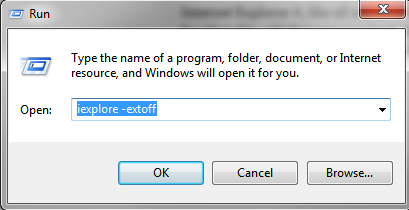
إذا كان Internet Explorer 8 يعمل الآن بدون مشكلة ، فأنت تعلم أن إحدى الوظائف الإضافية الخاصة بك بحاجة إلى الإصلاح أو إلغاء التثبيت. قم بتمكين الإضافات الخاصة بك واحدة تلو الأخرى لمعرفة ما إذا كانت إحدى الوظائف الإضافية تتسبب في تكرار المشكلات.
انقر فوق أدوات وثم إدارة الوظائف الإضافية. تأكد من تعطيل كافة الوظائف الإضافية ثم أغلق Internet Explorer 8. أعد فتح Internet Explorer 8 باستخدام الاختصار العادي وقم بتمكين الوظائف الإضافية واحدة تلو الأخرى. بمجرد العثور على الوظيفة الإضافية التي تعيد إنتاج المشكلات ، يمكنك محاولة إعادة تثبيتها أو حذفها ببساطة.
الخطوة 3 - العودة إلى الافتراضات ، الكابتن!
إذا لم تقم الخطوتان السابقتان بإصلاح Internet Explorer 8 نيابة عنك ، فستحتاج إلى محاولة إعادة تعيين Internet Explorer إلى حالته الافتراضية. هذا يعيد الإعدادات إلى حالة جديدة.
يمكنك تحقيق ذلك عن طريق فتح لوحة التحكم الخاصة بك ثم فتح قائمة الشبكة والإنترنت. انقر فوق خيارات الإنترنت ثم انقر على المتقدمة علامة التبويب (علامة التبويب الأبعد إلى اليسار). في الجزء السفلي من النافذة سترى إعادة تعيين زر. اضغط عليها وكل شيء سيكون على ما يرام.
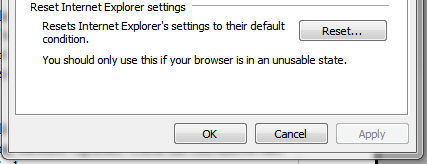
إذا كنت لا تزال تواجه مشكلات ، فسيتعين عليك اللجوء إلى إعادة التثبيت. هذه عملية معقدة ومتعددة الخطوات ، ولكن لا تقلق - MakeUseOf لديها بالفعل دليل مفصل يغطي كيفية إعادة تثبيت Internet Explorer 8 كيفية إعادة تثبيت Internet Explorer ولماذا اقرأ أكثر .
ماثيو سميث كاتب مستقل يعيش في بورتلاند أوريغون. كما يكتب ويحرر الاتجاهات الرقمية.